win10 컴퓨터를 사용할 때 스크린샷을 찍어야 하는 친구들이 종종 있습니다. 그렇다면 win10 컴퓨터에서 스크린샷을 찍는 방법은 무엇일까요? 여기에서 작동할 수 있는 방법은 다양합니다. 예를 들어 바로가기 키를 사용하여 컴퓨터의 스크린샷을 찍거나 소프트웨어 스크린샷 기능을 사용하여 스크린샷을 찍을 수 있습니다. 이러한 이유로 편집기에서는 Windows 10 컴퓨터에서 일반적으로 사용되는 스크린샷 방법을 모아두었습니다. 필요한 경우 한 번 살펴보시기 바랍니다.
방법 1: 전체 화면 스크린샷 찍는 단축키
Win10 컴퓨터에서 스크린샷이 필요한 화면을 열고, Prtsc 키를 눌러 컴퓨터 화면 전체 스크린샷을 찍습니다. 예를 들어 Win10 바탕 화면과 시작 메뉴 전체의 스크린샷을 찍어야 한다면 시작 메뉴를 열고 키보드의 키를 누른 다음 저장하려는 위치에 붙여넣기만 하면 됩니다.
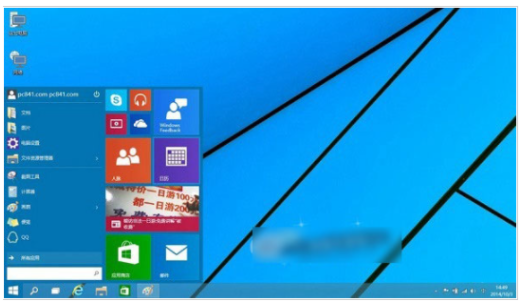
방법 2: 단축키를 사용한 부분 스크린샷
win10 시스템의 + 조합 단축키를 사용하여 부분 스크린샷을 만드세요. 사용 방법은 매우 간단합니다. 스크린샷을 찍고 싶은 웹페이지를 열고 키보드의 + 단축키 조합을 동시에 길게 누르세요. 단축키를 누른 후 그리기 도구나 QQ 채팅 인터페이스 또는 단어 등을 연 다음 스크린샷을 붙여넣어 스크린샷을 저장합니다.
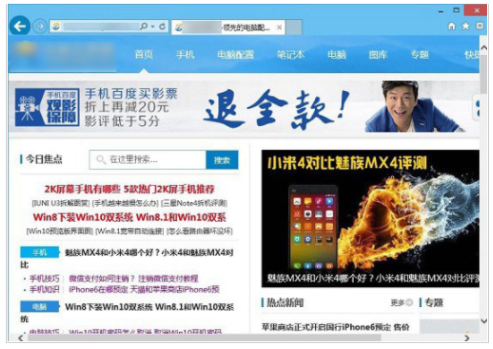
방법 3: QQ 또는 WeChat을 사용하여 스크린샷 찍기
Win10에 포함된 스크린샷 단축키를 사용하여 스크린샷을 찍는 것 외에도 QQ 스크린샷 또는 WeChat 스크린샷을 사용할 수도 있습니다. QQ 채팅창을 열고 화살표 그래픽이 있는 스크린샷 버튼을 클릭(또는 Ctrl+Alt+A 단축키를 직접 눌러 열기)한 후 스크린샷이 필요한 영역을 마우스로 드래그하세요. WeChat도 비슷한 방식으로 운영됩니다.
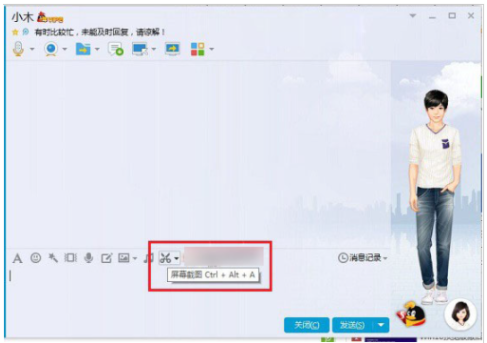
요약:
위 내용은 win10 컴퓨터에서 스크린샷을 찍는 방법의 상세 내용입니다. 자세한 내용은 PHP 중국어 웹사이트의 기타 관련 기사를 참조하세요!